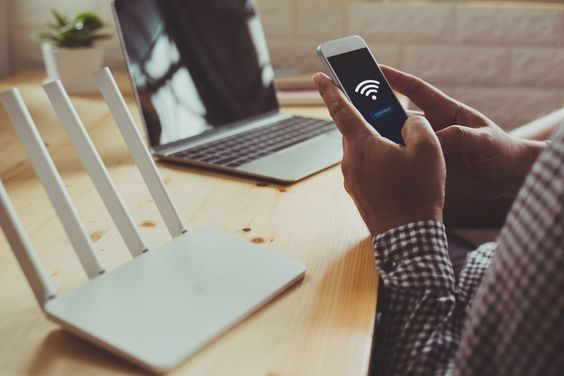Blogger Terbaik – Pada era serba digital seperti saat ini, baik HP maupun laptop, biasanya dapat menyimpan password WiFi secara otomatis. Karena sudah tersimpan, banyak orang yang tidak terlalu ataupun malas untuk mengingat password WiFi-nya.
Namun, password WiFi biasanya sering kali baru dicari saat pengguna harus mendaftarkan perangkat baru ke jaringan WiFi atau saat ada kerabat atau teman yang berkunjung ingin menggunakan WiFi-nya. Bahkan, tak jarang pemilik WiFi lupa dengan kata sandi yang sebelumnya sudah dibuat.
Akan tetapi tidak perlu khawatir, kita bisa melihat password WiFi langsung melalui perangkat yang tengah tersambung. Simak ulasannya berikut ini.
Cara Melihat Password WiFi di iPhone dan Android
A. Melihat Password WiFi pada Perangkat iPhone
Terdapat beberapa cara yang dapat dilakukan untuk melihat password WiFi pada perangkat iPhone. Misalnya, menggunakan fitur iCloud Keychain. Berikut langkah-langkahnya:
- Pertama, buka menu Pengaturan.
- Kemudian cari dan masuk ke menu iCloud.
- Setelah itu, pilih pada opsi Keychain. Silahkan mengaktifkan layanan iCloud Keychain terlebih dahulu jika belum aktif.
- Lalu buka Keychain Access pada Mac.
- Kemudian masukkan nama WiFi terkait di kolom pencarian. Pastikan juga pengguna telah berada di kategori password.
- Selanjutnya klik pada nama WiFi yang dicari.
- Dan nantinya setelah muncul jendela baru, maka centanglah pada opsi ‘Show password’.
- Selanjutnya, pengguna akan diminta untuk memasukkan username dan password Mac.
- Setelah itu, tunggu hingga beberapa saat untuk dapat melihat password WiFi yang dicari sebelumnya.
- Selesai.
Selain dengan cara diatas, pengguna iPhone juga dapat melihat password WiFi dengan menggunakan Face ID. Namun, cara ini terbatas hanya dapat dilakukan oleh pengguna iOS 16 dan yang lebih baru.
- Pertama, masuk ke menu pengaturan ponsel.
- Kemudian cari dan pilih pada opsi “WiFi”.
- Setelah itu, temukan jaringan WiFi yang ingin dilihat kata sandinya.
- Lalu klik pada opsi “Info” untuk menampilkan halaman sandi WiFi.
- Kemudian pilih pada opsi “hidden password” untuk melihat password WiFi.
- Selanjutnya, lakukan proses verifikasi dengan wajah atau ID untuk membuka kunci.
- Nantinya, kata sandi akan terbuka dan dapat disalin.
- Selesai.
B. Melihat Password WiFi pada Perangkat Android
Pada perangkat Android, cara melihat password WiFi yang tersambung masing-masing smartphone berbeda-beda, tergantung jenis ponselnya. Berikut salah satu contohnya.
- Masuk ke menu Pengaturan.
- Kemudian, klik pada opsi WiFi
- Lalu pilih nama koneksi WiFi yang digunakan.
- Jika keluar tampilan QR Code, maka silahkan untuk melakukan scan atau pindai dengan ponsel lain.
- Setelah itu, nantinya akan muncul halaman baru yang berisikan beberapa informasi seperti nama, password, dan jenis keamanan WiFi.
- Selesai.
(Dari berbagai sumber/ Mifta Khurokhmah)